Secondo a report by IDC (International Data Corporation), quasi 76.924.993 computer sono stati spediti in tutto il mondo solo nel 2022 e si prevede che il numero aumenterà ogni anno.
Il progresso tecnologico compiuto dai computer negli ultimi due decenni è stato fenomenale. Ciò si traduce in sistemi più veloci, più piccoli e più robusti che hanno cambiato drasticamente il modo in cui viviamo, comunichiamo e lavoriamo, consentendoci di eseguire compiti e operazioni complesse con straordinaria velocità e precisione.
Non importa quanto tecnologicamente avanzati diventino i nostri computer. Tutti prima o poi incontriamo il temuto problema della perdita di dati. Che tu stia utilizzando Acer o Asus, Compaq o Dell, Lenovo o HP, Microsoft o MSI, Toshiba o Sony o qualsiasi altro sistema informatico per uso personale o lavorativo, potresti perdere file o cartelle importanti a causa di cancellazione accidentale, corruzione, formattazione, malware o Attacco virale, danni fisici, crash del software, problemi come la schermata blu della morte o il rifiuto del computer di avviarsi.
Da New York a Parigi, ciao a tutti; questo è John Harris, e in questo articolo ti guiderò attraverso varie soluzioni di recupero file cancellati dal PC provate, testate e comprovate da esperti tecnologici e utenti Windows quotidiani. Quindi, senza perdere altro tempo, iniziamo a darci dentro.
- Come recuperare i file del computer?
- Perché il software di recupero file Remo è la scelta preferita per il recupero dei dati del computer?
- 8 Modi garantiti per recuperare file dal computer
- Metodo 1: controlla i file persi o mancanti nel computer
- Metodo 2: ripristinare i file eliminati dal computer utilizzando i tasti Ctrl + Z o l'opzione Annulla eliminazione
- Metodo 3: prova a scoprire i file mancanti o persi dal PC Windows
- Metodo 4: ripristinare i file eliminati dal computer dal Cestino di Windows
- Metodo 5: ripristinare i file del computer dai backup
- Metodo 6: ripristinare i file eliminati dal computer utilizzando le versioni precedenti
- Metodo 7: recuperare file cancellati dal computer utilizzando lo strumento di recupero file di Microsoft Windows
- Metodo 8: recuperare file cancellati dal PC utilizzando il software di recupero file Remo
- Come recuperare i dati dal computer utilizzando Remo?
- Domande ricorrenti
Come recuperare i file del computer?
La risposta dipende da come hai perso i tuoi file. Se hai eliminato dei file, prova a ripristinarli dal Cestino. Se hai perso i tuoi file in modo permanente, puoi provare Remo.
Remo File Recovery Software è uno strumento riconosciuto a livello mondiale provato e testato da milioni di utenti di desktop e laptop Windows in tutto il mondo per recuperare file da Windows.
Perché il software di recupero file Remo è la scelta preferita per il recupero dei dati del computer?
- Remo è un leader del settore, con oltre 15 milioni di utenti soddisfatti in tutto il mondo.
- È stato provato e dimostrato che Remo File Recovery Tool funziona su tutte le versioni precedenti e più recenti del sistema operativo Windows, incluso Windows 10 e 11, nonché Windows XP e Vista.
- Remo può recuperare più di 500 file, tra cui foto, video, file audio, file di testo, documenti Word, file Excel e cartelle eliminate, con pochi semplici clic.
- Lo strumento è integrato con un'opzione di filtro avanzata che ti consente di trovare i file esatti che desideri recuperare senza introdurre confusione indesiderata.
- Vuoi recuperare un singolo file o un Terabyte di dati? Remo ti aiuta a recuperare dati illimitati da qualsiasi computer.
Bonus: Puoi accedere al nostro team di supporto tecnico migliore del settore per assisterti in ogni fase del processo di recupero dei dati.
Scarica e prova subito lo strumento gratuitamente!!!
Oltre a Remo, puoi provare altre soluzioni praticabili come Annulla l'eliminazione del file, recupero di file dal cestino, dalla versione precedente, ecc. Ho spiegato tutte le soluzioni praticabili per recuperare i file persi e ripristinare i file cancellati da qualsiasi computer con qualsiasi versione del sistema operativo Windows.
8 Modi garantiti per recuperare file dal computer
Qui vengono spiegate soluzioni provate e testate che possono funzionare su qualsiasi PC e laptop Windows. Tieni presente che queste soluzioni potrebbero o meno funzionare per te.
Metodo 1: controlla i file persi o mancanti nel computer
Potresti aver spostato i file o la cartella in una posizione diversa. Pertanto, tali file non risiedono più nella posizione originale. Ti suggeriamo di trovare quei file in un'altra posizione o cartella.
- Aprire File Explorer, e fare clic su This PC.
- Digitare il file name che stai cercando nella barra di ricerca.
- Quando li trovi, puoi spostare nuovamente i file nella loro cartella original location.
Se non hai trovato i file che stavi cercando, potresti averli eliminati. Segui il metodo successivo per recuperare i file cancellati dal PC Windows.
Metodo 2: ripristinare i file eliminati dal computer utilizzando i tasti Ctrl + Z o l'opzione Annulla eliminazione
Se hai eliminato accidentalmente file dal computer, una delle soluzioni meno discusse ma allo stesso tempo più efficaci è annullare l'azione di eliminazione dei file.
Puoi farlo in due modi -
1 - Vai a folder dove hai eliminato i file e hai colpito Ctrl E Z tasti contemporaneamente.
2 - Passare al punto in cui sono stati eliminati alcuni file del computer, fare clic con il pulsante destro del mouse e fare clic su Undo Delete opzione dal menu a discesa.
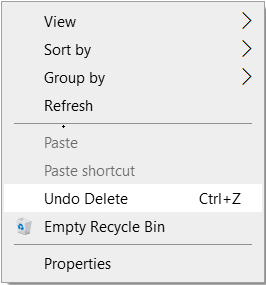
Troverai i file eliminati ripristinati automaticamente nella posizione esatta.
Potresti aver nascosto accidentalmente alcuni dei tuoi file in precedenza e ora stai pensando di averli persi per sempre.
Se hai nascosto accidentalmente alcuni dei tuoi file, prova a mostrarli.
Metodo 3: prova a scoprire i file mancanti o persi dal PC Windows
- Passare a File Explorer finestra e fare clic su View opzione situata nella parte superiore dello schermo.
- Dall'elenco a discesa, fare clic su Show pulsante.
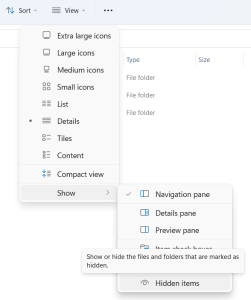
- Troverai tutti gli oggetti che erano nascosti in precedenza. Trova i file che desideri mostrare.
Nota: Migliaia di utenti Windows utilizzano Winmend Folder Hidden per le applicazioni Windows. Se sei uno di quelli che hanno perso file da una cartella Winmend nascosta. Quindi fare riferimento a questo articolo per scoprirlo come recuperare file dalla cartella Winmend nascosta con assoluta facilità.
Supponiamo che questa soluzione non sia stata utile. Quindi segui la soluzione successiva per aiutarti con il processo di recupero dei file cancellati dal computer.
Metodo 4: ripristinare i file eliminati dal computer dal Cestino di Windows
I file o le cartelle eliminati finiranno nel Cestino del computer se non utilizzi il file Opzione Maiusc+Canc o Prompt dei comandi. Quindi avrai ancora la possibilità di recuperarli dal Cestino del tuo Computer.
- Apri il Recycle Bin.
- Trovare il files O folders che vuoi recuperare
- Select quei file e fare clic con il tasto destro su di essi, quindi dal menu a discesa fare clic su Restore pulsante.
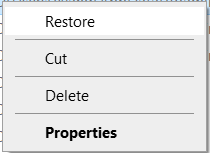
I file ripristinati possono essere trovati nella loro posizione originale.
Fare riferimento ai seguenti articoli nel caso in cui lo si abbia file cancellati dal cestino o nel caso in cui tu lo abbia fatto svuotato la cartella cestino.
Metodo 5: ripristinare i file del computer dai backup
I backup sono un ottimo modo per ripristinare i file in caso di perdita di dati. La maggior parte degli utenti Windows salva una copia dei file e delle cartelle essenziali del PC su un dispositivo di archiviazione esterno come un disco rigido esterno, USB, Pen Drive, SSD portatili, ecc. Archivia anche i backup nel cloud come GoogleDrive, Microsoft OneDrive o qualsiasi altro servizio Cloud di terze parti come DropBox, iCloud, Box, NordLocker, ecc.
Passaggi per eseguire il ripristino dei file di backup sul computer
Ripristina backup da unità esterne
Collega l'unità in cui hai salvato le copie dei file PC eliminati al tuo computer Windows.
Trova i file che desideri ripristinare; puoi trascinarli e rilasciarli in qualsiasi posizione all'interno del computer. Puoi anche utilizzare le opzioni Copia e Incolla e Taglia e Incolla.
Devi fare attenzione quando sposti i file dal tuo disco esterno al tuo computer. Migliaia di utenti Windows perdono file a causa di un'improvvisa interruzione dell'alimentazione o della rimozione improvvisa dell'unità collegata. Puoi sempre seguire questo articolo per saperlo come recuperare i file persi durante il processo di spostamento o trasferimento.
Ripristina i file di backup da Microsoft OneDrive
- Accedi al tuo Microsoft OneDrive account con le tue credenziali.
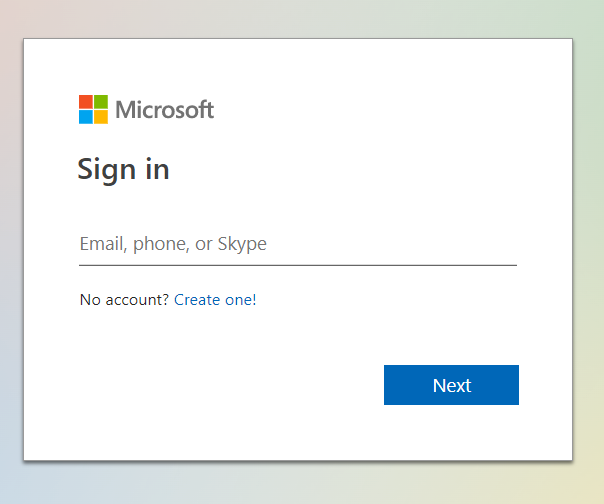
- Seleziona i file e le cartelle che desideri ripristinare dall'elenco di tutti i file del computer salvati e fai clic su Download pulsante.
- Una volta completato il processo di download dei file OneDrive, troverai i file del computer ripristinati dall'account OneDrive nel file Downloads folder del tuo sistema Windows.
- Ora ti viene richiesto di spostare i file dalla cartella dei download in qualsiasi posizione di tua scelta. Una volta terminato, puoi iniziare a utilizzare i file di backup come file originali.
Ripristina i file di backup da Google Drive
Il ripristino dei file di backup da Google Drive è simile al ripristino di copie o file eliminati dall'account OneDrive.
- Accedi al tuo Google Drive account.
- Passare a folder dove hai salvato i file di backup.
- Seleziona i file e le cartelle del computer che desideri ripristinare.
- Clicca sul More Actions opzione o il three vertical dots e fare clic su Download pulsante.
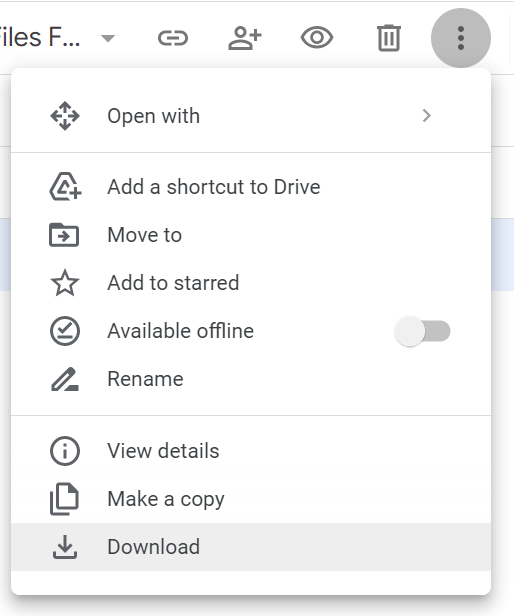
- I file verranno scaricati e salvati nella cartella dei download come .zip files.
- Per visualizzare e utilizzare questi file, devi decomprimerli ed estrarli in qualsiasi posizione di tua scelta.
Dato che abbiamo appena parlato del ripristino gratuito dei file utilizzando i backup, la funzionalità Versioni precedenti di Microsoft aiuta anche gli utenti Windows a ripristinare le copie precedenti dei file eliminati. Segui la sezione successiva per scoprire come recuperare una copia precedente dei file del PC cancellati o persi.
Metodo 6: ripristinare i file eliminati dal computer utilizzando le versioni precedenti
La versione precedente è una funzionalità disponibile sul sistema operativo Windows. È progettato per aiutare l'utente a impostare punti di ripristino che consentano di ripristinare versioni precedenti di file che sono stati modificati, eliminati o danneggiati.
Se hai creato un punto di ripristino nel tuo computer. Per ripristinare i file dal backup del computer, seguire i passaggi indicati di seguito.
- Nelle proprietà, vai a previous versions.
- Selezionare il file di backup e fare clic su Restore pulsante.
- La versione precedente dei file o delle cartelle eliminati verrà ripristinata nella posizione originale, da dove i file del computer sono stati eliminati definitivamente.
Metodo 7: recuperare file cancellati dal computer utilizzando lo strumento di recupero file di Microsoft Windows
Anche Microsoft è entrata in azione dopo aver rilasciato il proprio strumento di recupero dati per Windows 10 e versioni successive chiamato strumento Microsoft Windows File Recovery. Un'utilità basata su riga di comando che può aiutare gli utenti a recuperare gratuitamente i file cancellati da un sistema Windows.
Puoi fare riferimento a questo articolo per imparare come utilizzare lo strumento Microsoft Data Recovery per recuperare file da un computer.
Supponiamo che i metodi sopra menzionati non siano riusciti a eseguire il ripristino dei file dal PC. In tal caso, l'unico modo per recuperare file cancellati sul PC è utilizzare un potente software di recupero file per Windows.
Come posso recuperare file cancellati definitivamente dal mio computer? La risposta è utilizzare strumenti specializzati di recupero dati come Remo File Recovery Software.
Metodo 8: recuperare file cancellati dal PC utilizzando il software di recupero file Remo
Prima di discutere su come ripristinare, consideriamo perché Remo è la soluzione migliore recupero file cancellati su Windows..
Software di recupero file Remo è la soluzione completa per tutte le tue esigenze di recupero dati. Lo strumento è progettato attentamente per essere utilizzato da qualsiasi esperto di tecnologia e da qualsiasi utente inesperto, costruito con algoritmi robusti che possono non solo ripristinare i file persi sul computer ma anche recuperare elementi cancellati da qualsiasi computer.
Una delle cose migliori del software Remo File Recovery è la sua compatibilità con tutti i sistemi Windows e Sistema operativo Windows Server versioni. Inoltre, la prova dello strumento è gratuita; paghi solo quando sei completamente soddisfatto del risultato.
Scarica subito lo strumento e recupera file, cartelle e documenti ripristinare la cartella Utente eliminata da qualsiasi computer in pochi minuti.
Come recuperare i dati dal computer utilizzando Remo?
La guida passo passo menzionata di seguito ti aiuterà a recuperare i file che sono stati persi o cancellati.
Passaggio 1: scarica e installa Remo sul tuo computer Windows
- Scarica e installa Remo sul tuo computer Windows.
- Avviare il software, selezionare drive o il folder da cui desideri recuperare i dati del computer e fai clic su Scan opzione.
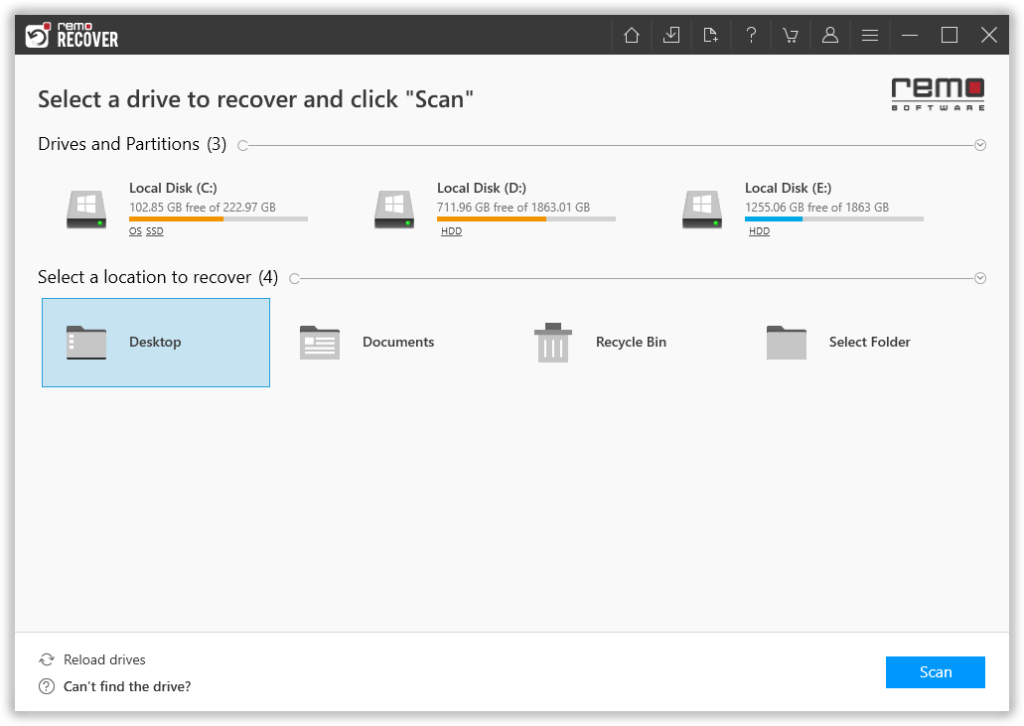
Passaggio 2: avvio del processo di scansione del computer
- Durante il processo di scansione, fare clic su Dynamic Recovery View opzione per visualizzare in anteprima i file mentre il ripristino è in corso.
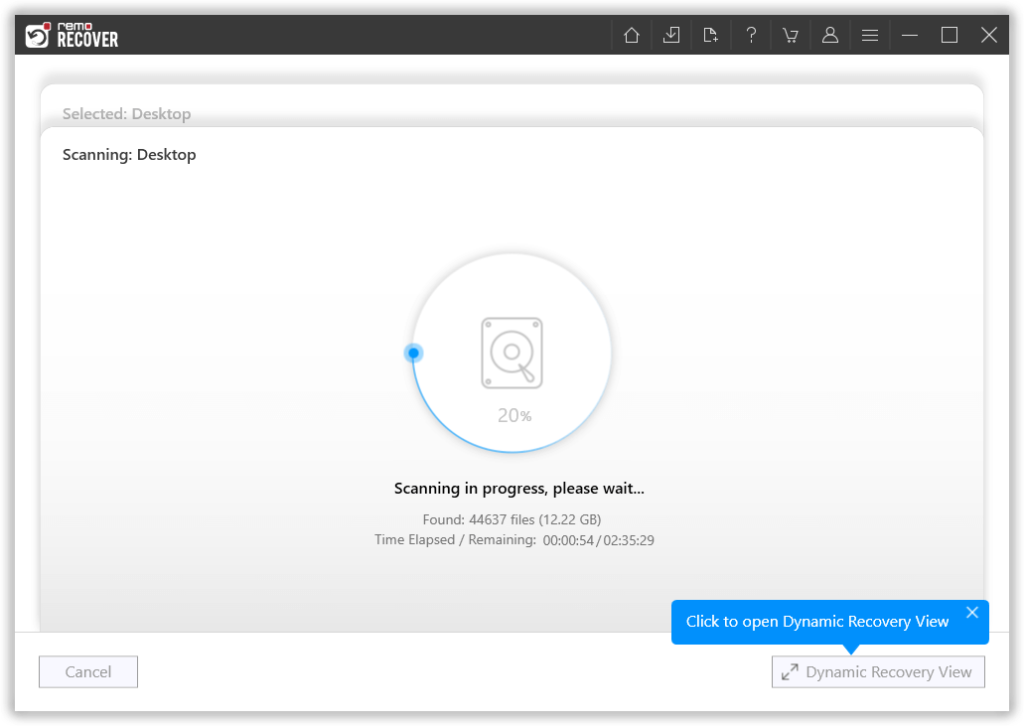
- Mentre la scansione è in corso, lo strumento visualizzerà i file recuperati dal computer che sono stati eliminati nel file Deleted Files folder e file persi nel file Lost and Found Files O Lost Partitions folder come e quando verranno recuperati.
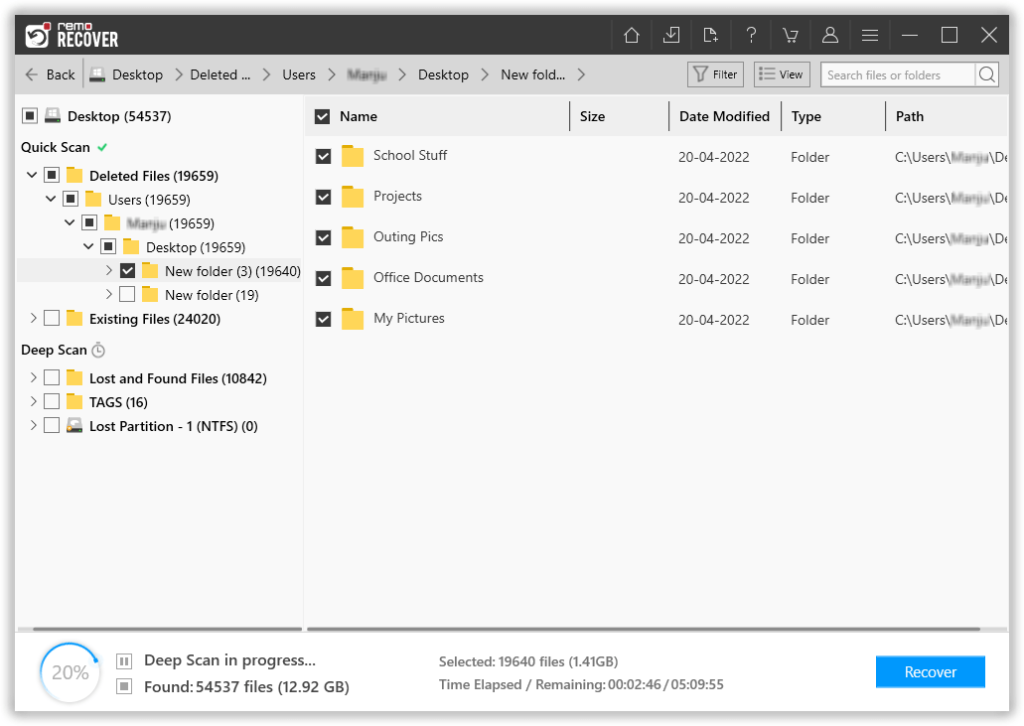
Passaggio 3: anteprima dei file del computer recuperati
- È possibile filtrare facilmente i file utilizzando il file Advanced Filter opzione. Puoi anche utilizzare l'opzione Cerca per trovare file specifici.
- Preview e verificare i file recuperati tramite double-clicking su di essi.
Passaggio 4: salva i file recuperati che sono stati cancellati o persi dal PC Windows
- Se trovi tutti i tuoi file, fai clic su Recover pulsante per salvarli nella posizione desiderata.
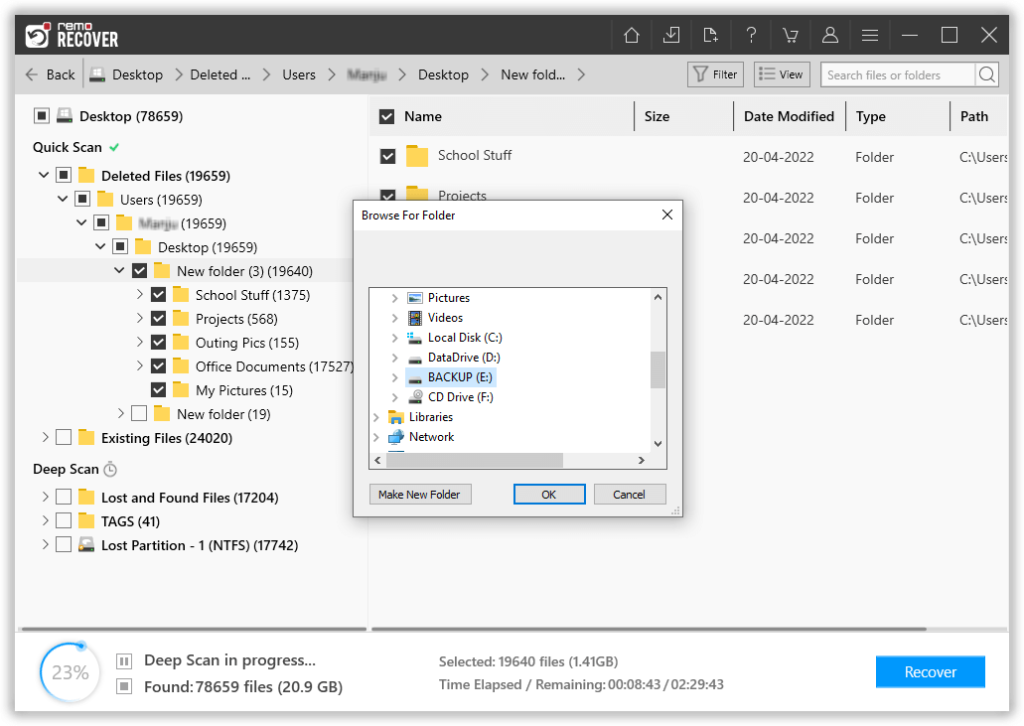
Conclusione:
Si consiglia vivamente di mantenere un backup regolare dei dati per evitare perdite di dati in scenari imprevisti. Tuttavia, hai comunque riscontrato una perdita di dati. In tal caso, utilizza uno dei metodi sopra menzionati per recuperare i dati se nessuna delle soluzioni manuali ha funzionato bene per te. Puoi sempre contare sul software Remo File Recovery per recuperare file o cartelle da qualsiasi computer perso per qualsiasi motivo.
Domande ricorrenti
Quando elimini un file su un computer Windows, il file non viene cancellato in modo permanente dal computer. Sarà ancora disponibile nel Cestino. Tuttavia, quando elimini definitivamente un file, questo ignorerà il Cestino e non sarà disponibile per il ripristino. Lo spazio di archiviazione in cui risiedono questi file verrà contrassegnato come pronto per essere sovrascritto e, quando continuerai a utilizzare il computer, tali dati verranno sovrascritti.
Pertanto, quando elimini accidentalmente il file utilizzando Maiusc + Canc o lo elimini in modo permanente, si consiglia di smettere immediatamente di utilizzare il computer. Ciò aumenterà le possibilità di recupero dei dati sul tuo computer. Puoi quindi andare avanti e recuperare i file cancellati utilizzando software di recupero dati come Remo.
Se sei un Windows 11, 10, 8 o anche Windows 7, devi utilizzare la funzionalità di cronologia file per recuperare i dati da un computer Windows che è stato perso o cancellato. Segui i passaggi indicati di seguito per recuperare facilmente i file cancellati dal computer Windows.
Vai su Esplora file, apri la cartella da cui stai cercando di recuperare i file cancellati o persi.
Fare clic sulla scheda Home, selezionare la funzione cronologia file.
Qui puoi selezionare i file e le relative versioni disponibili nell'elenco da cui puoi effettivamente recuperare i file che stai cercando.
Dopo aver selezionato i file che stavi cercando, puoi fare clic su Ripristina per recuperare i file eliminati da Windows.
Il modo più semplice per recuperare qualsiasi tipo di file eliminato in modo permanente è utilizzare Remo Recover. Una delle cose migliori di Remo è che offre anche a versione gratuita dello strumento Remo File Recovery che consente agli utenti di recuperare fino a 1 GB di file persi per qualsiasi motivo da qualsiasi dispositivo di archiviazione o computer.